win11照片查看器怎么打开 Win11照片查看器打开方法
更新时间:2024-09-23 12:44:01作者:xtang
Win11照片查看器是一款功能强大的图片浏览工具,能够帮助用户快速浏览和编辑照片,想要打开Win11照片查看器,只需点击图片文件,然后选择打开方式中的照片即可。还可以通过Win11系统自带的搜索框搜索照片查看器来快速打开该应用程序。无论是查看照片还是进行简单的编辑,Win11照片查看器都能满足您的需要,让您轻松管理您的图片资源。
1、首先,打开运行(Win+R)。窗口输入 regedit 命令,按确定或回车,打开注册表编辑器;
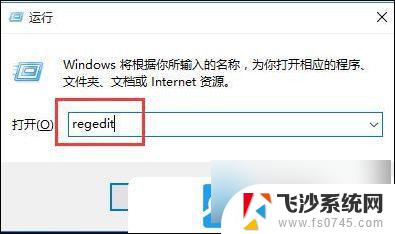
2、注册表编辑器窗口,依次展开到以下路径:
HKEY_LOCAL_MACHINE\SOFTWARE\Microsoft\Windows Photo Viewer\Capabilities\FileAssociations
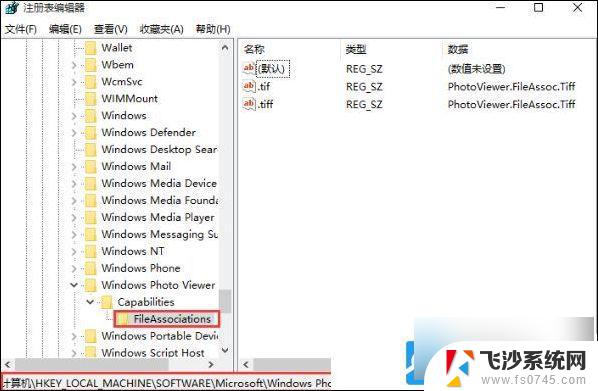
3、左侧选择 FileAssociations,右侧点击右键,选择 新建 - 字符串值,将新建值名称改为图片的扩展名 .jpg ;
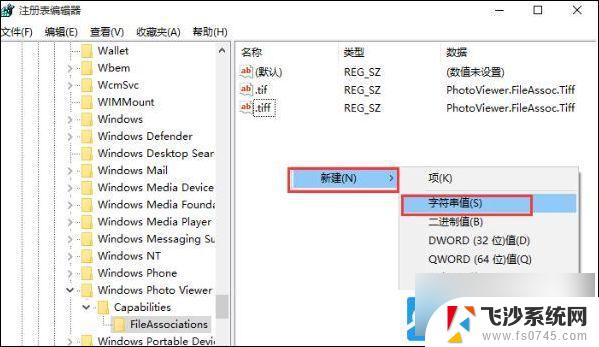
4、接着双击创建好的 .jpg ,将其数值数据改为 PhotoViewer.FileAssoc.Tiff ,点击确定;
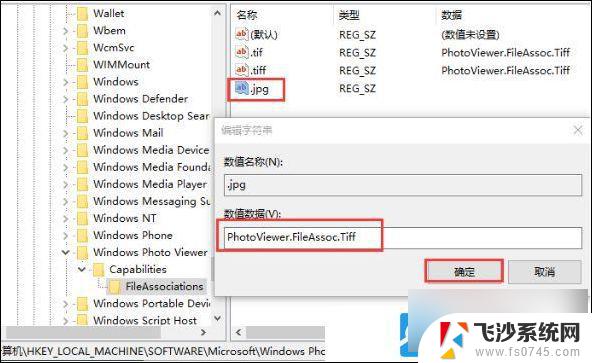
5、关闭注册表,并重启电脑后。右键点击照片,选择打开方式时,就可以选择Windows 照片查看器啦;
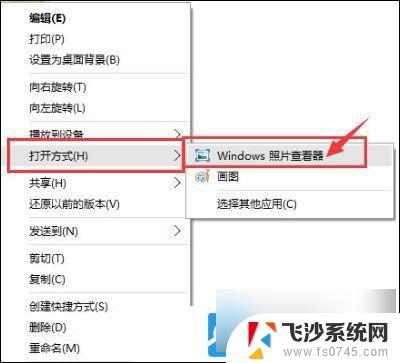
以上就是win11照片查看器怎么打开的全部内容,碰到同样情况的朋友们赶紧参照小编的方法来处理吧,希望能够对大家有所帮助。
win11照片查看器怎么打开 Win11照片查看器打开方法相关教程
-
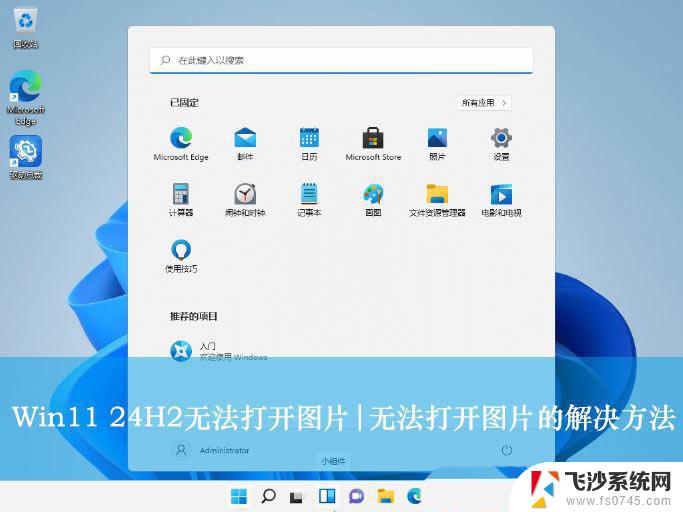 win11照片查看器损坏 Win11 24H2升级后无法查看图片怎么办
win11照片查看器损坏 Win11 24H2升级后无法查看图片怎么办2025-02-09
-
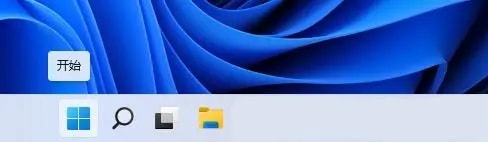 win11图片,不显示 win11照片查看器无法显示错误解决方法
win11图片,不显示 win11照片查看器无法显示错误解决方法2024-12-29
-
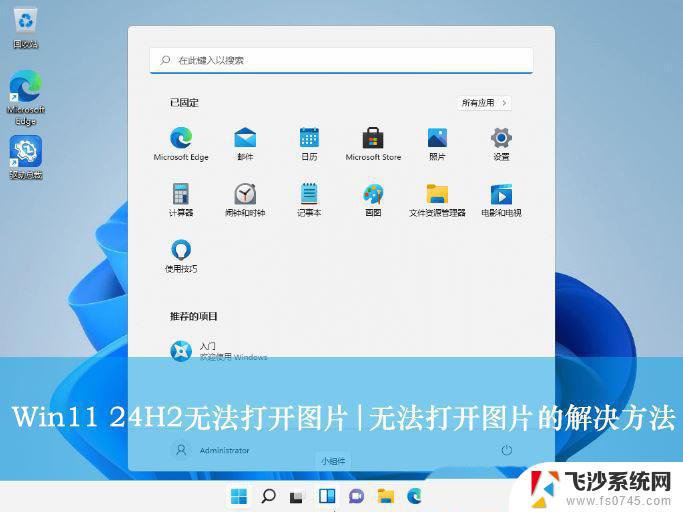 win11照片查看器不好用 Win11 24H2升级后无法打开图片怎么解决
win11照片查看器不好用 Win11 24H2升级后无法打开图片怎么解决2025-01-06
-
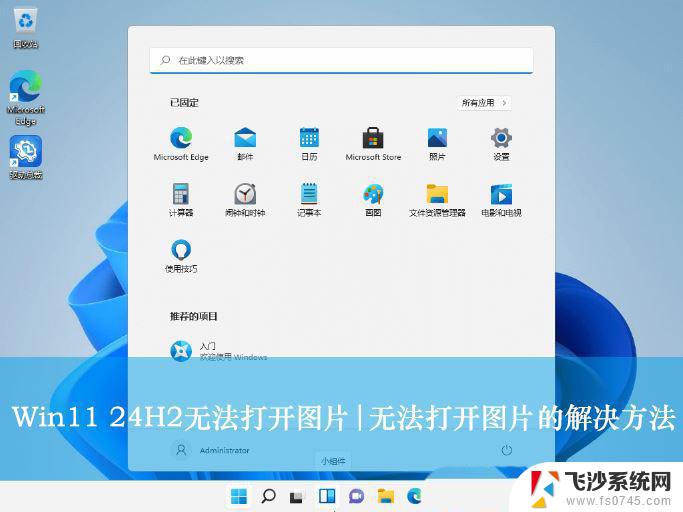 win11图片查看器打开图片很慢 Win11 24H2升级后图片无法打开怎么办
win11图片查看器打开图片很慢 Win11 24H2升级后图片无法打开怎么办2025-02-10
- win11windows图片查看器看不到图片 Win11 24H2升级后图片无法打开怎么办
- win11照片打开又闪退 Win11 24H2升级后打不开图片怎么办
- win11任务视图打不开 升级Win11 24H2后无法查看图片怎么办
- win11照片打开图片不显示 Win11 24H2升级后图片无法打开怎么办
- win11照片浏览器 升级Win11 24H2后图片无法显示怎么办
- win11打开照片无法注册包 Win11 24H2升级后打不开图片怎么办
- win11摄像头开启 Win11电脑摄像头打开方法
- win11怎么开文件预览 Excel表格预览功能在哪里
- 打印机脱机win11 打印机脱机了怎么解决
- win11ltsc版本怎样卸载小组件 Win11小组件卸载步骤
- win11系统电脑总是自动重启 win11自动重启频繁教程
- win11 如何显示实时网速 笔记本显示网速的方法
win11系统教程推荐
- 1 win11 如何显示实时网速 笔记本显示网速的方法
- 2 win11触摸板关闭了 用着会自己打开 外星人笔记本触摸板关闭步骤
- 3 win11怎么改待机时间 Win11怎么调整待机时间
- 4 win11电源键关闭设置 怎么关闭笔记本上的功能键
- 5 win11设置文件夹背景颜色 Win11文件夹黑色背景修改指南
- 6 win11把搜索旁边的图片去电 微信如何关闭聊天图片搜索功能
- 7 win11电脑怎么打开蜘蛛纸牌 蜘蛛纸牌游戏新手入门
- 8 win11打开管理 Win11系统如何打开计算机管理
- 9 win11版本联想y7000风扇声音大 笔记本风扇响声大怎么办
- 10 如何设置笔记本开盖不开机 win11系统 win11翻盖开机取消方法